Win10禁用usb自动播放的设置方法!
时间:2017-04-06 来源:互联网 浏览量:795
在Win10操作系统中插入USB设置的时候,每次会弹出自动播放的提示,该如何将其禁用掉呢?小编在使用Win10系统的时候也有遇到过这样的情况,将在电脑上给手机冲个电,结果一查看手机就弹出自动播放的窗口,着实让人厌烦。经过设置小编成功将USB自动播放给禁用了,有需要的用户一起随小编往下看。
步骤:
1、点击开始菜单,点击【设置】,如图:
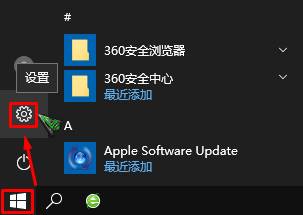
2、在【Windows 设置】界面点击【设备】;
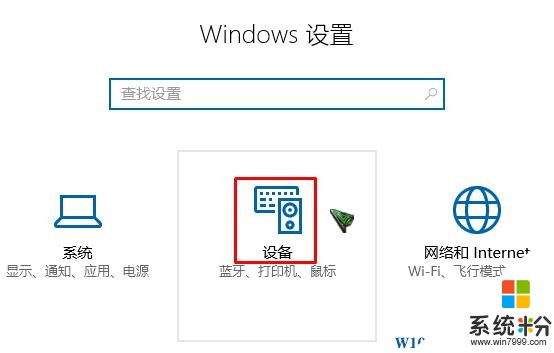
3、在左侧点击【自动播放】;
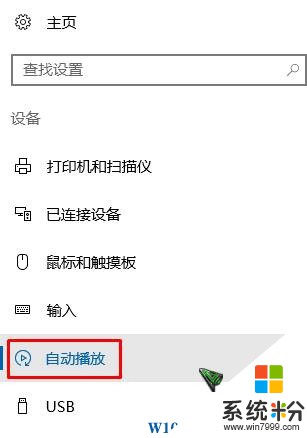
4、在右侧将【自动播放】的开关关闭即可。
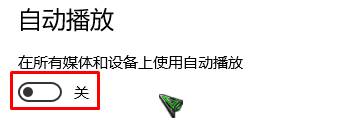
完成以上设置,我们在win10电脑上连接USB设备再也不会弹出自动播放提示了!
步骤:
1、点击开始菜单,点击【设置】,如图:
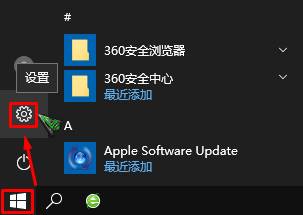
2、在【Windows 设置】界面点击【设备】;
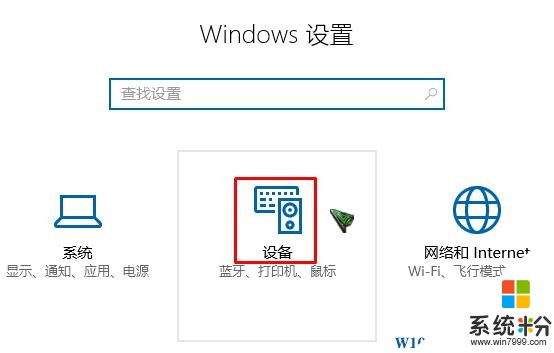
3、在左侧点击【自动播放】;
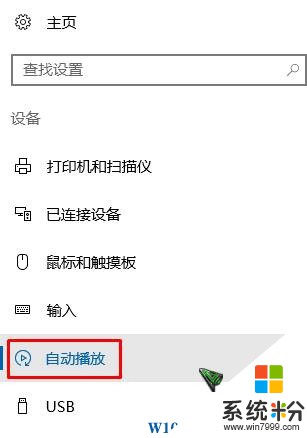
4、在右侧将【自动播放】的开关关闭即可。
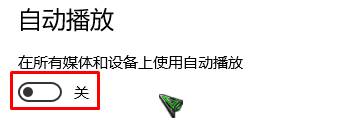
完成以上设置,我们在win10电脑上连接USB设备再也不会弹出自动播放提示了!
我要分享:
相关教程
- ·Win10如何关闭自动播放?Win10禁止插入设备自动播放的方法
- ·win10如何设置幻灯片播放式背景桌面 win10设置幻灯片播放式背景桌面的方法
- ·Win10总是已重置默认应用怎么办?Win10默认播放器改了自动变回的解决方法
- ·win10电脑默认播放器怎么设置|win10默认播放器设置方法
- ·Win10系统如何禁用USB接口?Win10禁用usb的方法!
- ·Win10怎么改默认播放器?Win10视频默认播放器设置方法
- ·桌面文件放在d盘 Win10系统电脑怎么将所有桌面文件都保存到D盘
- ·管理员账户怎么登陆 Win10系统如何登录管理员账户
- ·电脑盖上后黑屏不能唤醒怎么办 win10黑屏睡眠后无法唤醒怎么办
- ·电脑上如何查看显卡配置 win10怎么查看电脑显卡配置
win10系统教程推荐
- 1 电脑快捷搜索键是哪个 win10搜索功能的快捷键是什么
- 2 win10系统老是卡死 win10电脑突然卡死怎么办
- 3 w10怎么进入bios界面快捷键 开机按什么键可以进入win10的bios
- 4电脑桌面图标变大怎么恢复正常 WIN10桌面图标突然变大了怎么办
- 5电脑简繁体转换快捷键 Win10自带输入法简繁体切换快捷键修改方法
- 6电脑怎么修复dns Win10 DNS设置异常怎么修复
- 7windows10激活wifi Win10如何连接wifi上网
- 8windows10儿童模式 Win10电脑的儿童模式设置步骤
- 9电脑定时开关机在哪里取消 win10怎么取消定时关机
- 10可以放在电脑桌面的备忘录 win10如何在桌面上放置备忘录
win10系统热门教程
- 1 如何找win10企业版应用商店 怎样添加win10企业版商店
- 2 Win10系统还原点还原操作步骤
- 3 Win10 64位系统创建"显示桌面"按钮的方法!
- 4win10我的电脑上方工具栏不见了该怎么解决? win10怎样隐藏工具栏?
- 5win10如何取消用户账户控制,win10删除用户账户方法
- 6Win10应用商店怎么设置全屏?让Win10应用商店全屏的方法
- 7无法安装Windows10这台电脑的磁盘布局不受UEFI固件支持怎么办?解决方法
- 8为什么耳机插上了没有声音 win10电脑插入耳机后没有声音怎么办
- 9Windows10玩红色警戒没没有图像只有声音的解决方法
- 10win10怎么进入安全模式删除显卡?win10安全模式怎么进?
最新win10教程
- 1 桌面文件放在d盘 Win10系统电脑怎么将所有桌面文件都保存到D盘
- 2 管理员账户怎么登陆 Win10系统如何登录管理员账户
- 3 电脑盖上后黑屏不能唤醒怎么办 win10黑屏睡眠后无法唤醒怎么办
- 4电脑上如何查看显卡配置 win10怎么查看电脑显卡配置
- 5电脑的网络在哪里打开 Win10网络发现设置在哪里
- 6怎么卸载电脑上的五笔输入法 Win10怎么关闭五笔输入法
- 7苹果笔记本做了win10系统,怎样恢复原系统 苹果电脑装了windows系统怎么办
- 8电脑快捷搜索键是哪个 win10搜索功能的快捷键是什么
- 9win10 锁屏 壁纸 win10锁屏壁纸设置技巧
- 10win10系统老是卡死 win10电脑突然卡死怎么办
